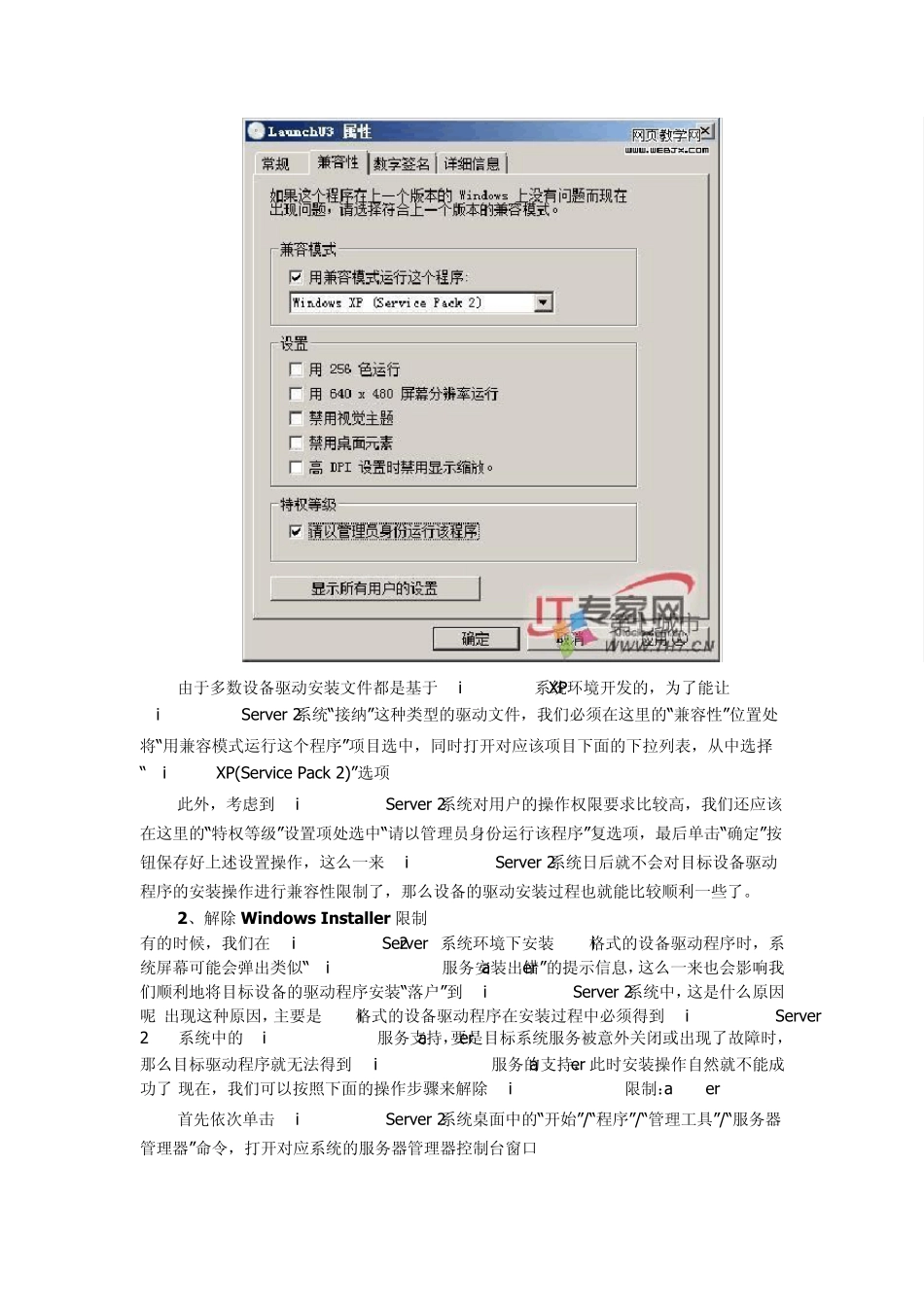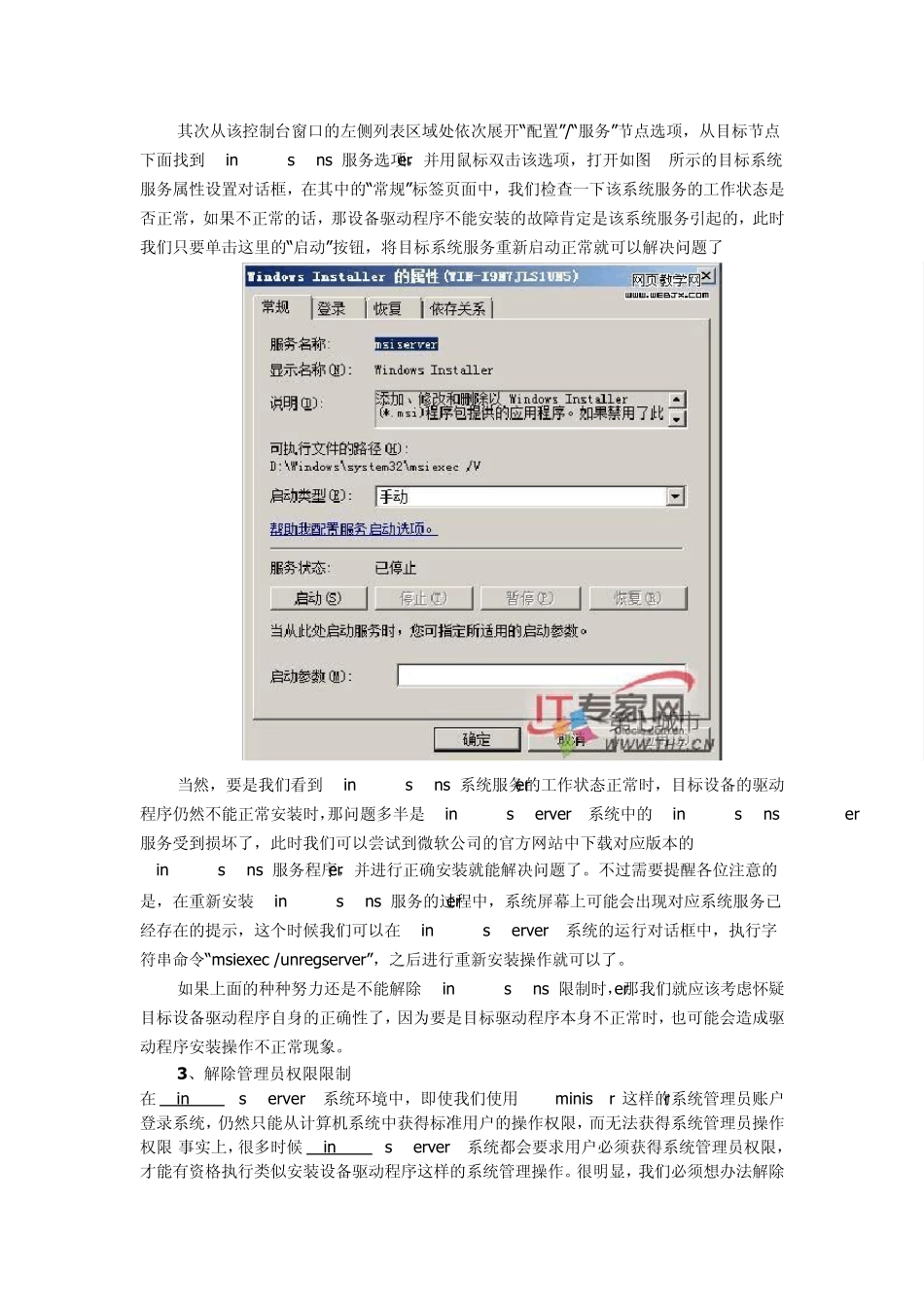安装设备驱动程序原本是一件非常简单的事情,很多驱动程序在安装的时候我们只要不停单击“下一步”按钮,就能让驱动程序顺利地在对应计算机系统“落户”;不过,当身边的计算机系统升级为Windows Server 2008系统后,我们发现不少设备的驱动程序根本不能按照常规思路,顺利地“落户”到Windows Server 2008系统中,这该如何进行应对呢?出现这种现象,多半是Windows Server 2008系统默认提高的安全性能,限制了设备驱动程序顺利“落户”到本地,我们只要对症下药、解除各种安全限制,就能保证目标驱动程序在Windows Server 2008系统中生根“落户”了! 1、解除系统兼容性限制 Windows Server 2008系统在默认状态下,对任何软件或设备的驱动程序兼容性要求非常高,如果目标设备的驱动程序或应用软件无法顺利兼容 Windows Server 2008系统时,那么我们自然也就不能通过简单双击鼠标的方法将该设备驱动程序安装“落户”到本地计算机系统中。为此,要想让设备驱动程序顺利地生根“落户”到Windows Server 2008系统中,我们必须要先尝试修改目标设备驱动程序的兼容性属性,让其能够与 Windows Server 2008系统保持良好的兼容性,下面是解除系统兼容性的具体操作步骤: 首先在Windows Server 2008系统中依次单击“开始”/“程序”/“附件”/“资源管理器”命令,在弹出的系统资源管理器窗口中,找到可执行的目标设备驱动安装文件,例如可以是“exe”或“msi”扩展名的文件; 其次用鼠标选中目标设备驱动安装文件,并用鼠标右键单击之,从弹出的快捷菜单中点选“属性”选项,打开目标设备驱动安装文件的属性设置对话框,点选其中的“兼容性”选项卡,此时系统屏幕上会自动弹出如图 1所示的选项设置页面; 由于多数设备驱动安装文件都是基于 Windows XP系统环境开发的,为了能让WindowsServer 2008系统“接纳”这种类型的驱动文件,我们必须在这里的“兼容性”位置处将“用兼容模式运行这个程序”项目选中,同时打开对应该项目下面的下拉列表,从中选择“Windows XP(Service Pack 2)”选项; 此外,考虑到 Windows Server 2008系统对用户的操作权限要求比较高,我们还应该在这里的“特权等级”设置项处选中“请以管理员身份运行该程序”复选项,最后单击“确定”按钮保存好上述设置操作,这么一来 Windows Server 2008系统日后就不会对目标设备驱动程序的安装操作进行兼容性限制了,那么设备的驱动安装过程也就能比较顺利...